Как да деактивирате Изпълнява се на заден план и Използване на батерията в Android Oreo
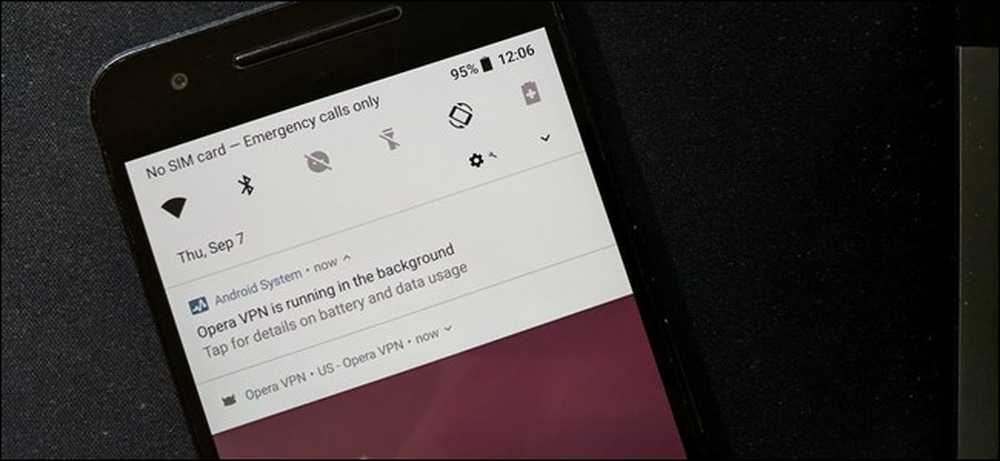
Ако имате Nexus или Pixel устройство, работещо с Oreo, най-вероятно сте забелязали, че уведомлението „[app name] работи във фонов режим“. Ако имате Pixel 2, може би сте видели това известие, въпреки че вербажията е малко по-различна - тя гласи „[име на приложение] използва батерия“. Макар и полезно, това също може да бъде доста досадно. За щастие лесно можете да го изключите.
Защо има това уведомление??
Преди да поговорим за това как да се отървем от него, нека да поговорим за това, което е на първо място.
По принцип, в предишните версии на Android, нямаше истински начин да се знае дали дадено приложение работи във фонов режим, правейки куп неща, които не би трябвало да се правят. В повечето сценарии, тези лоши приложения биха опустошили батерията, като поддържат системата будна - те се наричат "wakelocks". Това е лошо.
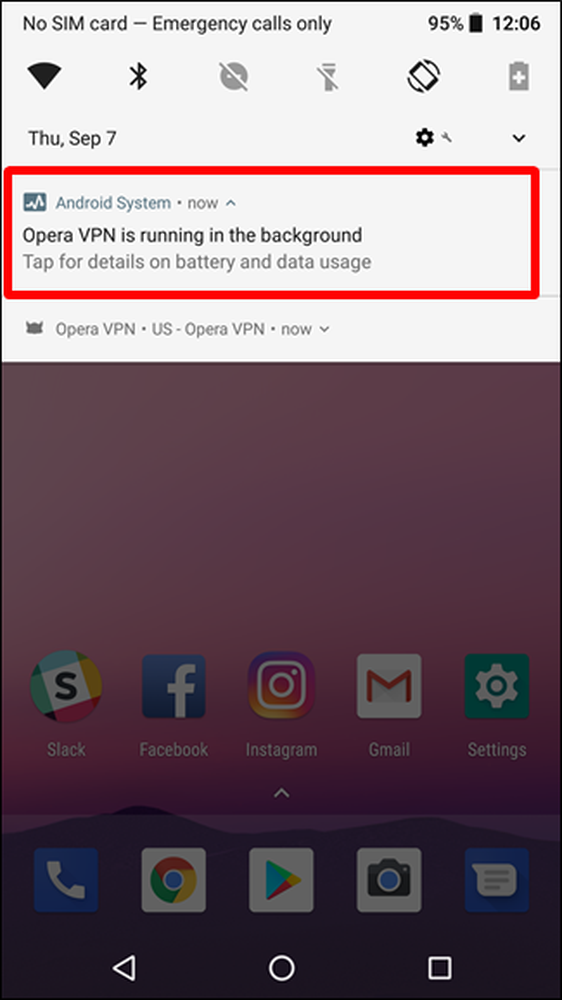
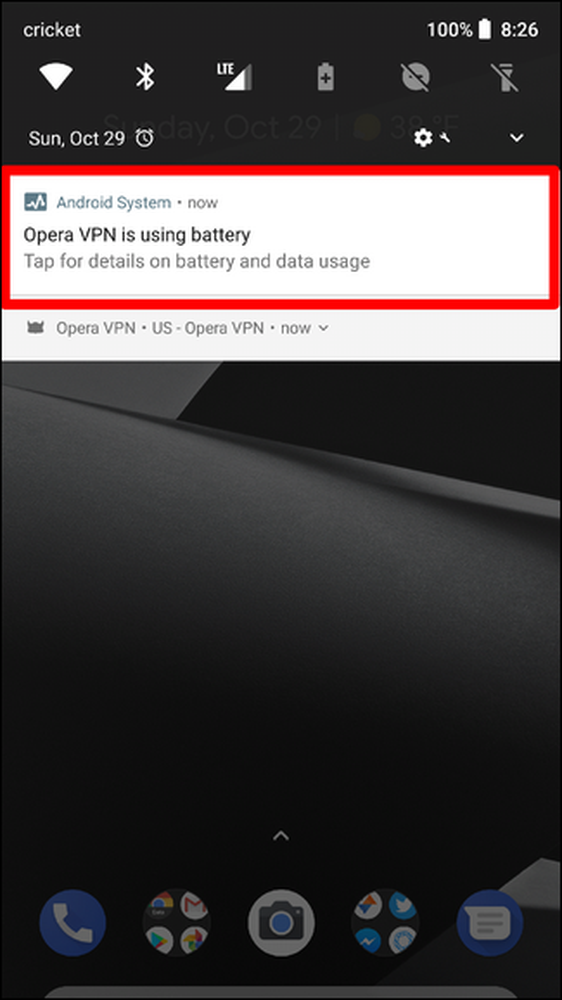
Вляво: Android 8.0; Вдясно: Android 8.1 / Pixel 2
С Oreo Google призовава разработчиците, които позволяват на техните приложения да правят подобно нещо с новото известие. По същество, ако дадено приложение работи във фонов режим и дъвче живота на батерията, това известие ще ви съобщи.
ЗАБЕЛЕЖКА: Има няколко законни сценария, при които приложението непрекъснато ще работи във фонов режим, като например VPN услугата, която се изпълнява в горната снимка на екрана. Често обаче приложенията се изпълняват неоснователно във фонов режим.
И така, защо забраните известието?
Честно казано, защото хората просто мразят излишни уведомления - дори такива, които са полезни, като тази.
Все пак си струва да се отбележи, премахването на уведомлението не разрешава проблема. Период. Има причина, поради която това уведомление съществува, и да се отървем от него няма да направи нищо за решаване на основния проблем. Трябва или да промените настройка в приложението или да я деинсталирате напълно.
Докато разбирате това и все още искате да го премахнете, нека направим това.
Как да забраните известяването за използване на батерията в Android 8.1 и Pixel 2
Ако използвате устройство Pixel 2 или използвате Android 8.1 на своя Nexus 6P, 5X или оригинален Pixel, тогава Google не само е променил речта на известието, но също така включва и начин да го деактивирате напълно чрез каналите за уведомяване на Android. , Ето как.
Когато се появи съобщението, го плъзнете надясно. След това докоснете иконата на зъбно колело.
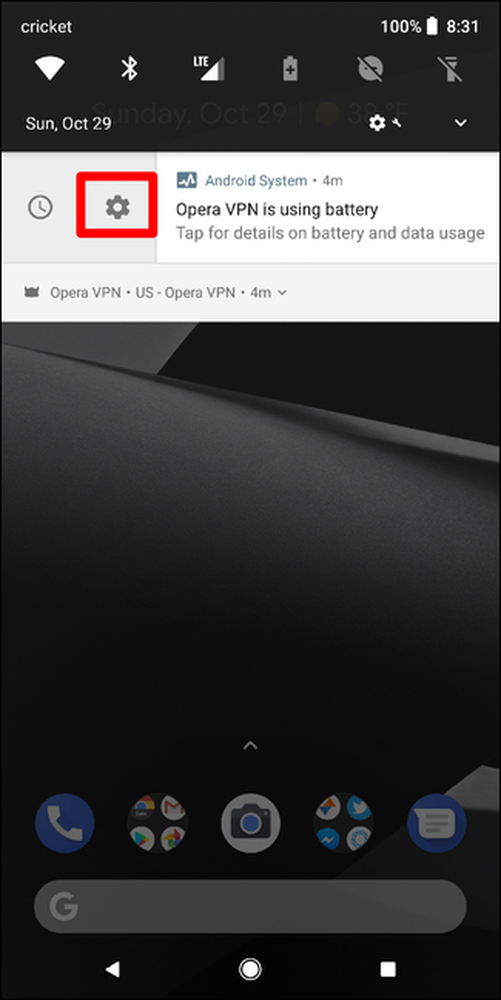
Виждате ли това малко превключване? Изключи го. Имайте предвид обаче, че като правите това, напълно забранявате това известие всичко приложения - не само тази, която се показва в момента. Ако сте готини, продължете напред и го изключете.

Ако някога искате да активирате това отново, ще трябва да прескочите още няколко обръча, като го деактивирате много по-бързо, отколкото да го активирате отново.
Издърпайте надолу нотата за уведомяване, след това докоснете иконата на зъбно колело. Оттук превъртете надолу до Приложения и известия.
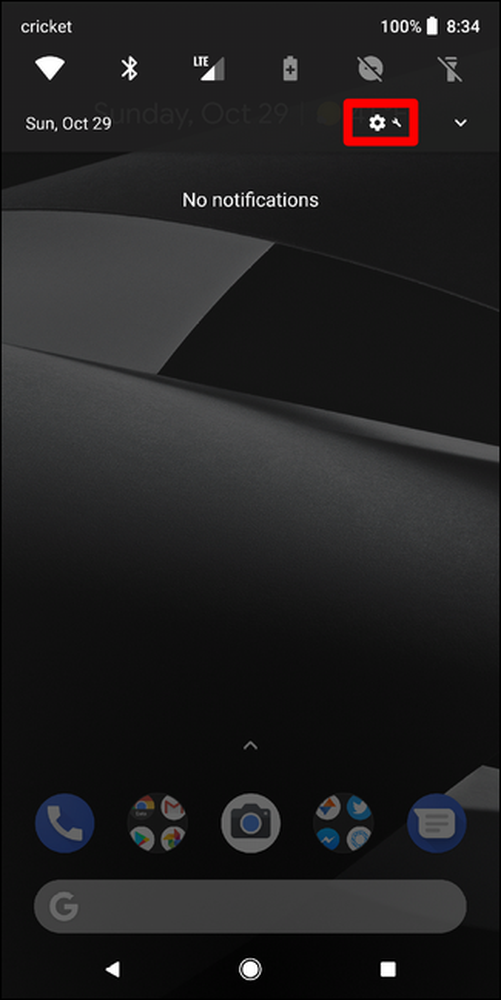
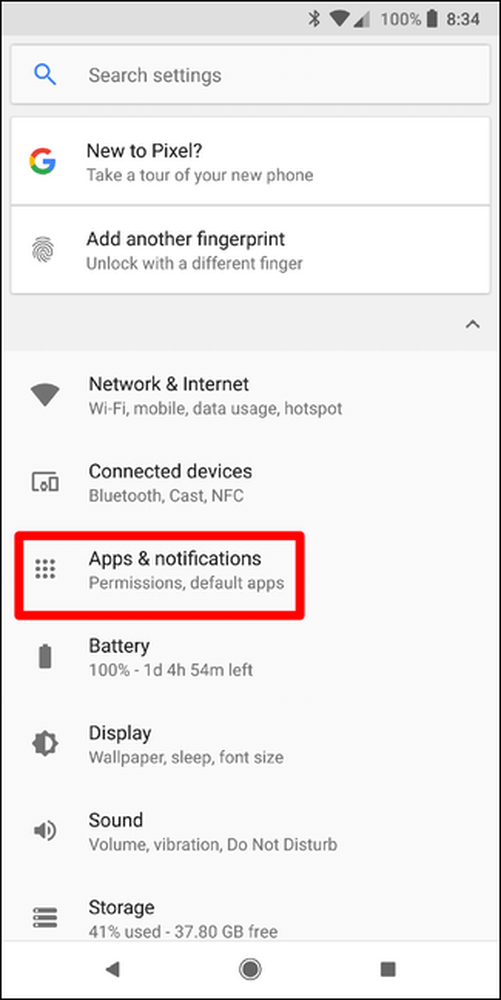
Докоснете „Виж всички приложения“, а след това бутона за меню с три точки за преливане в горния десен ъгъл. Изберете „Покажи системата“.
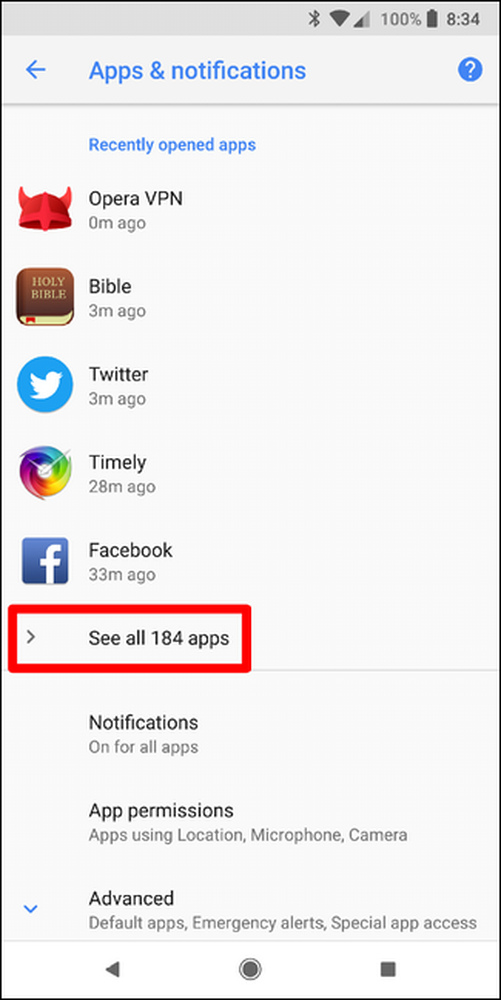
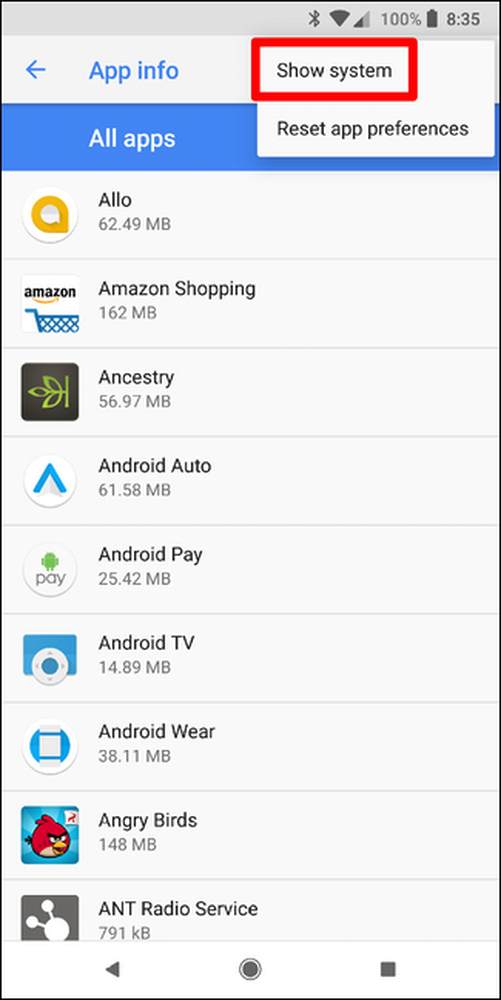
Превъртете надолу, докато видите “Android System” и го докоснете.
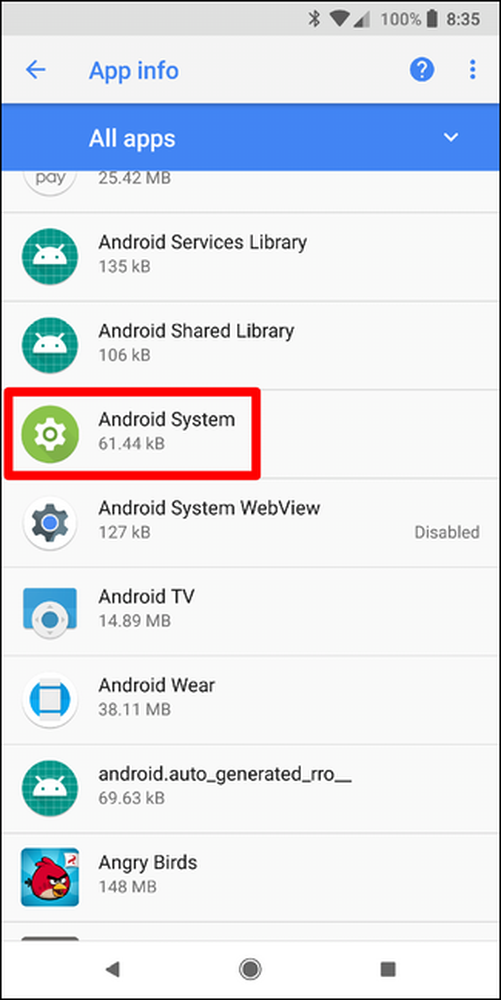
Изберете „App Notifications“, след това намерете записа „Apps Consuming Battery“ в раздела Other. Превключете го обратно на позиция „включено“.
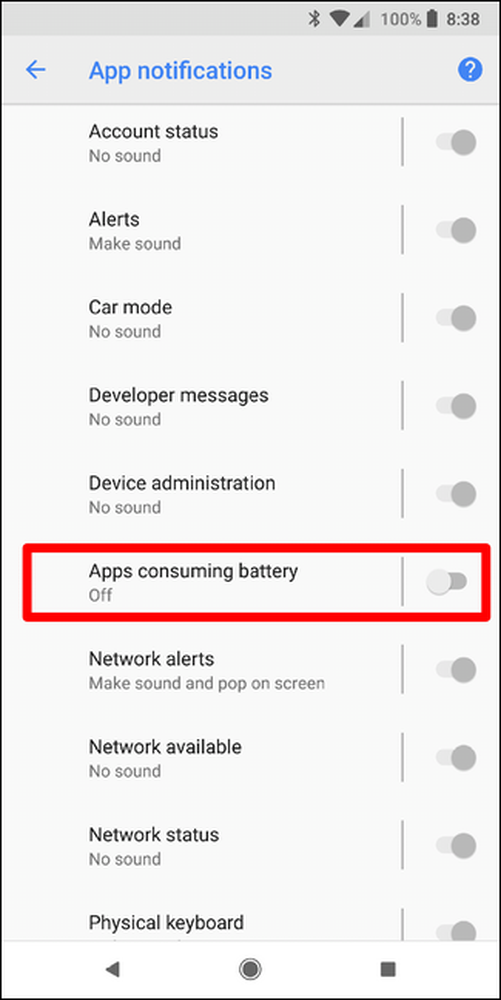
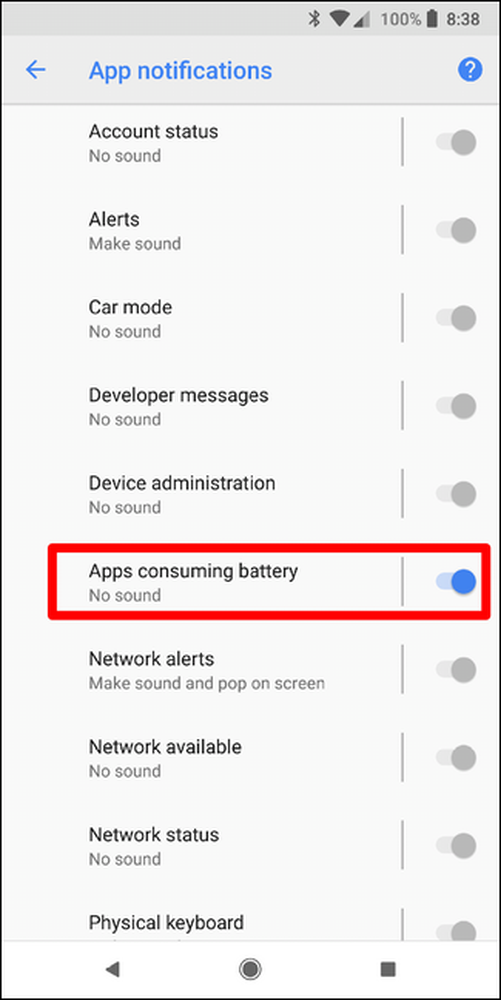
Как да деактивирате известяването „Изпълнява се на заден план“ на Android 8.0
За съжаление в Android 8.0 няма начин да забраните това известие.
Но както и при повечето неща, общността на разработчиците е намерила начин да я премахне и разработчикът iboalali пусна приложение, което да направи точно това. Това всъщност се нарича „Скрий“, изпълняващо се във фонов режим „Уведомление“, което е толкова лесно, колкото някога можеше да бъде името на приложението. Продължете и го инсталирайте.
Веднъж инсталиран, изстреляй този човек. Първото нещо, което трябва да направите, е да предоставите достъп до приложението за уведомяване. Ще ви преведе през процеса - няма нищо.
Няколко крана ще ви хвърлят в менюто за достъп до известия, където ще дадете разрешение на приложението.
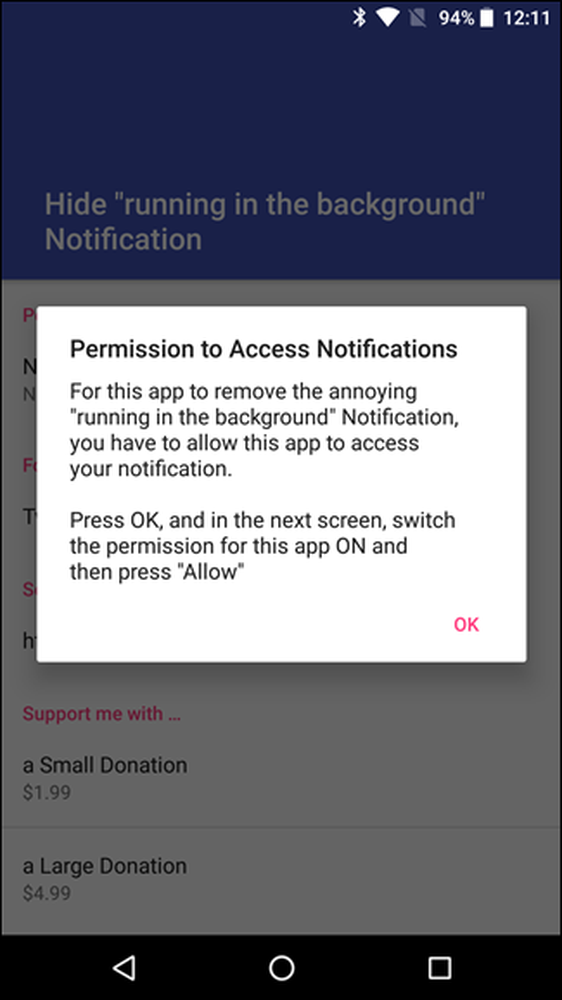
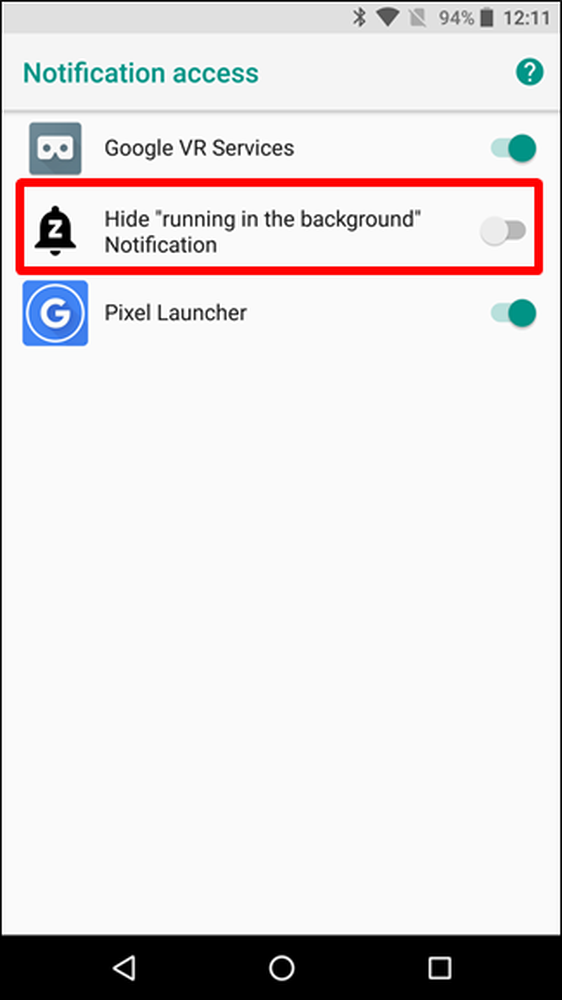
Предупреждението ще ви даде повече подробности, затова просто приемете това.

Бум, това е буквално всичко.
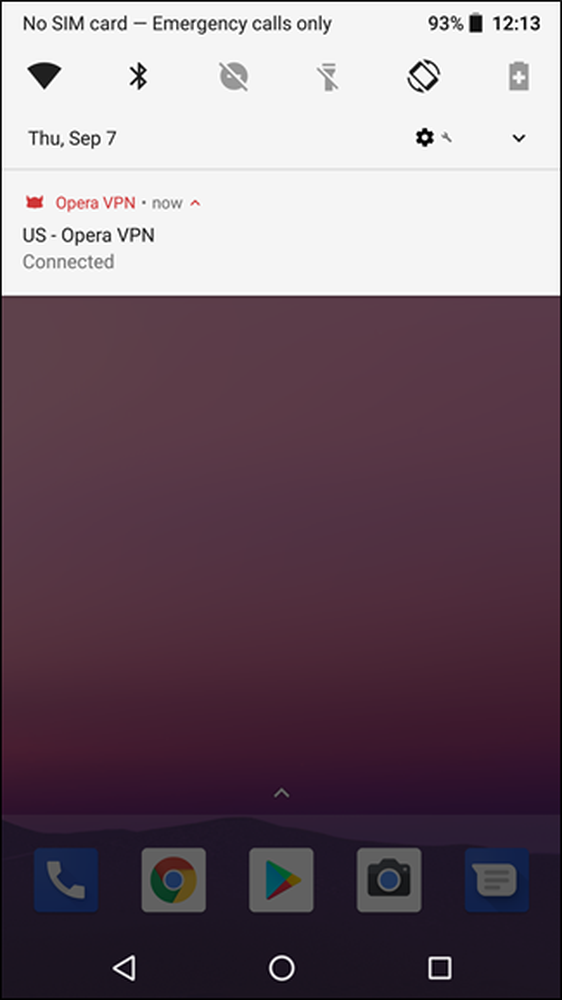
Ако някога искате да активирате отново известието, просто се върнете в приложението и деактивирайте достъпа за уведомяване.




